MXF, kort uit Materiaaluitwisselingsformaatis een populair videoformaat dat veel wordt gebruikt door professionele videobeelden en postproductiestudio's. MXF voldoet aan de SMTPE-standaarden voor professionele video- / audiocontent. Het is ontworpen met fulltime code- en metadata-ondersteuning om de problemen van niet-professionele formaten te voorkomen. Veel gebruikers klagen echter over de MXF beschadigd of beschadigd probleem.
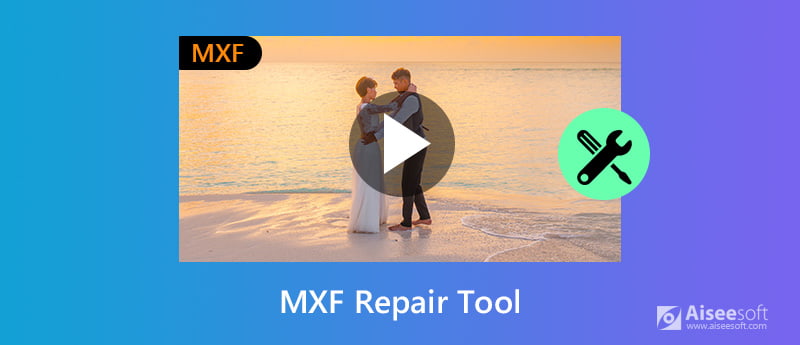
Het lijkt vrij moeilijk om een MXF-bestand te herstellen of een beschadigde MXF-video te repareren vanwege de complexe structuur. Dus, wat moet je doen als je de MXF-bestandsherstel? Dit bericht laat je de redenen zien waarom MXF meer kans loopt beschadigd te raken. Bovendien laten we u een eenvoudige manier zien om uw verloren of beschadigde MXF-bestand terug te krijgen.
In vergelijking met andere populaire videoformaten zoals MP4, MOV of AVI, MXF heeft de mogelijkheid om volledige tijdcode, uitgebreide metadata en mediastreams te dragen die zijn gecodeerd met verschillende video's en audiocodecs. Deze functie maakt het populair bij gebruikers. U kunt dus zien dat veel professionele camera's MXF gebruiken om video's uit te voeren.
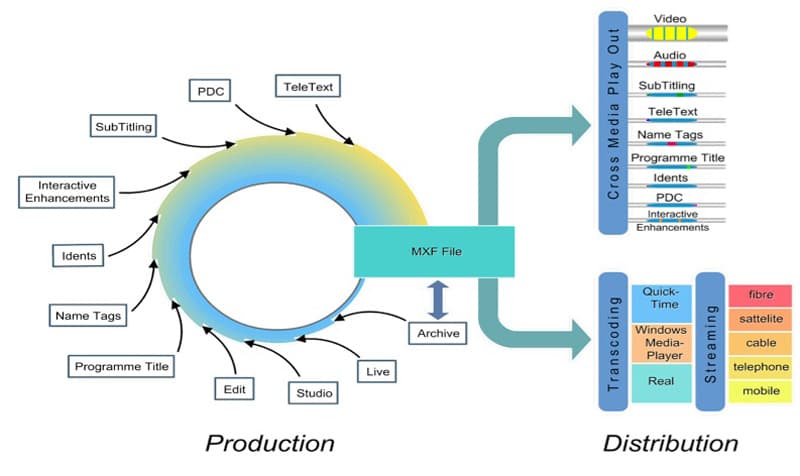
Zoals we hierboven vermeldden, ondersteunt MXF in hoge mate volledige tijdcode en metadata. Het is voornamelijk ontworpen om te voldoen aan de SMPTE standaarden voor professionele video- en audioproductie. Als container heeft het MXF-bestand een complexere structuur. De structuur van MXF is onderverdeeld in Voorvoegsel, Lichaam en footer secties. In sommige gevallen kunt u vanwege de beschadigde metagegevens in de kop- en voettekstsecties gemakkelijk een beschadigd MXF-bestand krijgen.
Soms, wanneer uw camera de metadata in het uiteindelijke bestand niet kan opslaan, of andere ongelukken de video-opname onderbreken, kunt u een beschadigde MXF-video uitvoeren. Wanneer u de MXF-video op uw computer beheert, zal deze zeker beschadigd raken als u een deel van de structuur beschadigt.
Om verschillende redenen kunt u een beschadigd MXF-bestand krijgen. Het zal erg moeilijk voor je zijn om een MXF-video te repareren. Je weet niet met welk onderdeel je te maken hebt. Maar als het gaat om het herstel van het MXF-bestand, wordt het veel gemakkelijker zolang u het geschikte vindt Software voor het herstellen van MXF-bestanden.
Hier raden we oprecht de professionele tool voor het herstellen van MXF-bestanden aan, Gegevensherstel om u te helpen uw verloren MXF-video's gemakkelijk terug te krijgen. Het is speciaal ontworpen om uw verloren gegevens te herstellen, inclusief MXF-video's. Maar houd er rekening mee dat als het bestand op de schijf is beschadigd, de herstelde bestanden beschadigd blijven. U kunt het gratis downloaden en de volgende gids gebruiken om het MXF-bestand te herstellen.
100% veilig. Geen advertenties.
100% veilig. Geen advertenties.
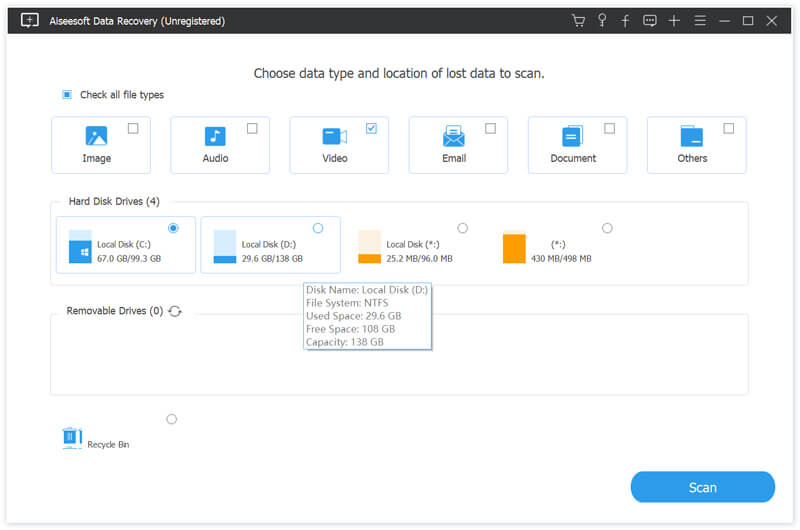
Tijdens deze stap mag u ook een specifieke harde schijf kiezen waar u het MXF-bestand bent kwijtgeraakt. Klik vervolgens op de knop Scannen om een snelle scan van video's van de geselecteerde harde schijf te starten.
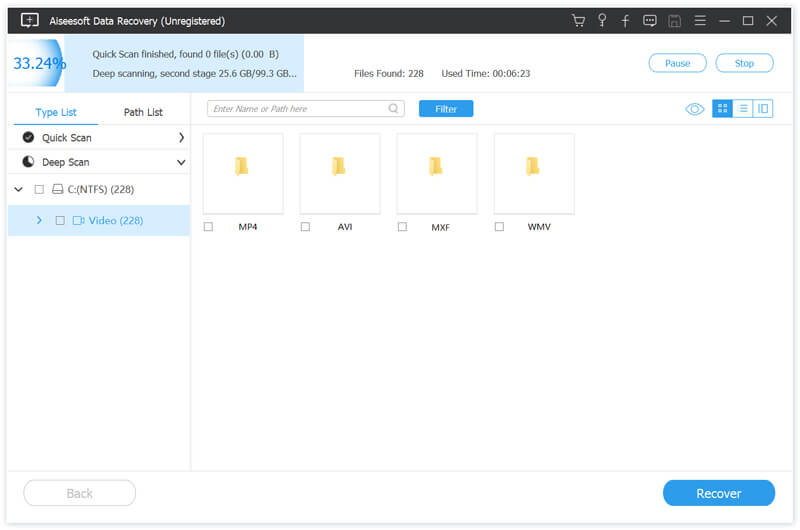
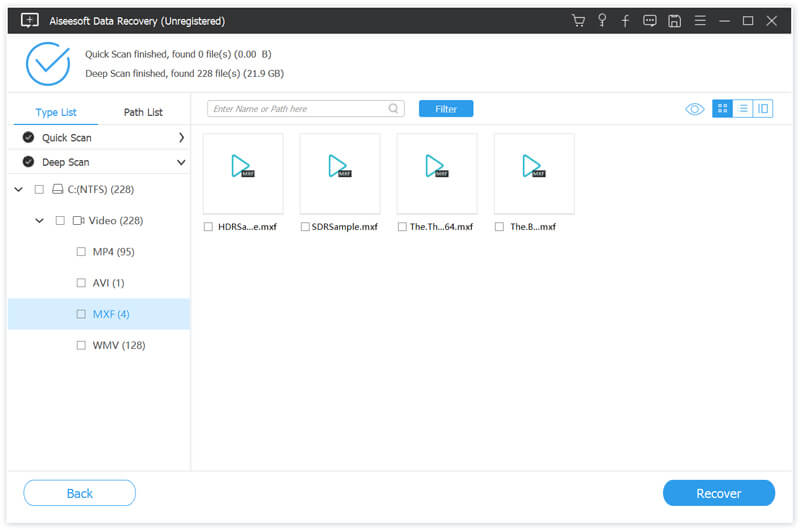
Met slechts een paar klikken kunt u uw verloren MXF-bestanden handig herstellen op de computer. Dit MXF-bestandsherstel biedt u 2 manieren om gegevens te scannen, Quick Scan en Diepe scan. Het start automatisch de "Deep Scan" voor u als de snelle scanmanier het resultaat niet kan vinden. Zoals we hierboven vermeldden, kunt u dat ook verwijderde foto's herstellen, e-mails en verschillende documentbestanden en meer. Je kunt het gratis downloaden en proberen.
Hoe converteer ik MXF naar MP4?
Om vele redenen wilt u MXF-bestanden converteren naar MP4. Eerst moet u Aiseesoft Video Converter Ultimate downloaden en uitvoeren. Klik op Bestand toevoegen om het MXF-bestand in het programma te importeren. Kies vervolgens MP4 als het uitvoerformaat en klik op Converteren om te beginnen met het converteren van MXF naar MP4.
Kan QuickTime MXF-bestanden afspelen?
U kunt MXF-bestanden niet rechtstreeks in QuickTime afspelen. Maar u kunt MXF-bestanden converteren naar een door QuickTime ondersteund formaat, zoals MOV, en ze vervolgens afspelen op QuickTime Player.
Kan ik MXF-bestanden uploaden?
De online websites van Certaions ondersteunen het nu niet uploaden van MXF-bestanden. Voordat u gaat uploaden, moet u MXF-bestanden converteren naar MP4 of andere videoformaten. Upload vervolgens de geconverteerde MXF-bestanden.
Hoe bewerk ik een MXF-bestand in iMovie?
MXF-bestanden worden niet ondersteund in iMovie, maar u kunt ze converteren naar een door iMovie ondersteund formaat zoals MPEG-4 of M4V. Voeg vervolgens het geconverteerde MXF-bestand toe aan iMovie om te bewerken.
Na het lezen van dit bericht, kunt u meer weten over het MXF-videoformaat. Bovendien kunt u voor het beschadigde of beschadigde MXF-bestand vertrouwen op de MXF reparatie- en herstelsoftware om het terug te krijgen. Laat ons een massage achter in het commentaargedeelte als je nog vragen hebt.

Aiseesoft Data Recovery is de beste software voor gegevensherstel om verwijderde / verloren foto's, documenten, e-mails, audio, video's enz. Van uw pc / Mac te herstellen.
100% veilig. Geen advertenties.
100% veilig. Geen advertenties.